Akár MicrosoftMicrosoft 365-felhasználó, aki 3D-s eszközöket keres dokumentumaihoz, akár 3D profi tartalmakat hoz létre ügyfelei számára, a Microsoftra vonatkozó 3D tartalomra vonatkozó útmutatás célja, hogy segítsen Önnek a 3D-ben való hatékonyabb használatban a Office.
Office 3D eszközkövetelmények áttekintése
A használt Office verziójától függően különbségek lesznek a rendelkezésre álló 3D funkciókban. Microsoft 365 rendszeresen megkapja a frissítéseket, és amint elérhetővé válnak, hozzáférhetnek a legújabb funkciókhoz.
A 3D-s funkciók a következőn támogatottak:
-
Office Machez
-
Office a Windows
-
Office Mobile a Windows 10
Office valós idejű Rasterization renderer segítségével hozza létre a 3D modell beszúrásakor látható képeket. glTF, vagy GL Transmission Format a nyílt forráskódú 3D fájlformátum, amelyet a Office az összes 3D modell tárolására és megjelenítésére használ.
Számos különböző 3D fájlformátum importálható, és a program automatikusan glTF formátumba konvertálja őket, mielőtt a táblázatban Office. Emiatt fontos megérteni a glTF specifikáció funkciókészletét. A GLB a glTF bináris verziója, amellyel a maximális hordozhatóság érdekében a komplex 3D eszközök egyetlen fájlban tárolhatók.
A GLB használata akkor ajánlott, ha az exportálás a következő formátumba történik: glTF Office.
Támogatott 3D fájlformátumok
|
Fájlkiterjesztés |
Hálószemek |
Anyag: |
UVs |
Anyagmintás |
Csúcspont színei |
Animációhoz |
|---|---|---|---|---|---|---|
|
GLB |
Igen |
Igen |
Igen |
Igen |
Igen |
Igen |
|
FBX |
Igen |
Igen |
Igen |
Igen |
Igen |
Igen |
|
OBJ |
Igen |
Igen |
Igen |
Igen |
Nem |
Nem |
|
PLY |
Igen |
Nem |
Nem |
Nem |
Igen |
Nem |
|
STL |
Igen |
Nem |
Nem |
Nem |
Nem |
Nem |
|
3MF |
Igen |
Igen |
Igen |
Igen |
Igen |
Nem |
A számítógép hardvere (GPU) és a 3D dokumentumok megtekintéséhez vagy megjelenítéséhez használt képernyő felbontása közvetlen hatással van arra, hogy milyen hű modelleket tud majd megjeleníteni, miközben megmarad az teljesítmény.
Az alábbi táblázat néhány olyan óvatos célokat határoz meg, amelyek célja a 3D-s tartalom hardvertartományhoz való beszerzése vagy írása. Ha kétségei vannak, a célmodelleket a Mid-Range profilba (az alábbi táblázat középső oszlopában) a hűség és a teljesítmény egyensúlyának érdekében.
|
Low End i3 processzor |
Mid-Range i5 processzor, Integrált grafikus elemek |
High End i7/i9 processzor, Különálló GPU |
|
|---|---|---|---|
|
Triangle Count Maximum |
25 000 |
40 000 |
60 000 |
|
Anyagmintás anyagmintás maximális száma |
5 |
9 |
12 |
|
Anyagmintás felbontás maximális |
512×512 |
2048×2048 |
4096×4096 |
|
Texture Resolution Average |
256×256 |
1024×1024 |
2048×2048 |
|
Draw Calls Maximum |
4 |
6 |
8 |
|
Joint Count Maximum |
40 |
100 |
180 |
|
Joint Count Mapped to Vertices Maximum |
20 |
50 |
100 |
|
Anyagonként több anyagmintás áttűnés |
Nem ajánlott |
Igen |
Igen |
A 3D fájlméreteket lehetőség szerint 50 MB alatt kell tartani. A nagyméretű 3D fájlméretek közvetlenül befolyásolják a dokumentumok méretét, és kevésbé hordozhatók. Nagyméretű dokumentumokat egyszerűen megoszthat egy felhőszolgáltatás, például a dokumentumok OneDrive vagy SharePoint.
Részletes útmutató
A Microsoftra vonatkozó 3D-s tartalomra vonatkozó útmutatás négy fő szakaszra van osztva, és az olvasott rész külön vagy sorrendben, attól függően, hogy mit szeretne elérni.
A 3D motor áttekintése
Ismerje meg a valós idejű 3D motornak a Office-ban használt belső munkamódszerét, és hogy miként viszonyul más 3D-s tartalmak megjelenítéséhez.
Ajánlott elolvasni a következő számára: Mindenki
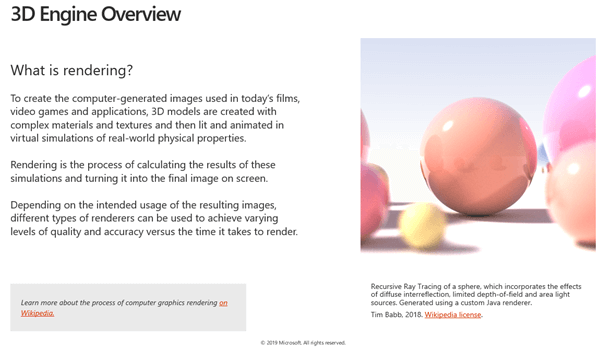
Kiszervezési eszközök
Ebben a videóban tippeket és trükköket talál a minőségi 3D-s tartalmak keresésére az online piactéren, és gyakorlati tanácsokat talál, amikor harmadik felek szállítójával egyéni 3D eszközöket épít.
Ajánlott olvasnivaló: Office 3D eszközöket beolvasó felhasználók számára
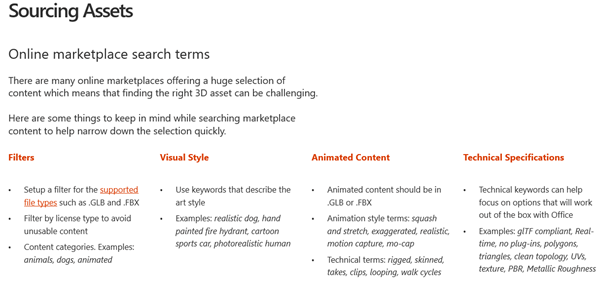
Tartalom létrehozása
Lépésenként létrehozhat egyéni 3D-s tartalmakat a valós idejű megjelenítéshez a Office. Az új tartalmak modellezése, felületezése és animációs útmutatója, valamint a meglévő 3D tartalom exportálása, konvertálása és optimalizálása között ez a szakasz gondoskodik arról, hogy a Office-hoz megcélzott 3D eszközök optimálisan jelennek meg.
Ajánlott olvasás a következőnek: 3D szakembereknek

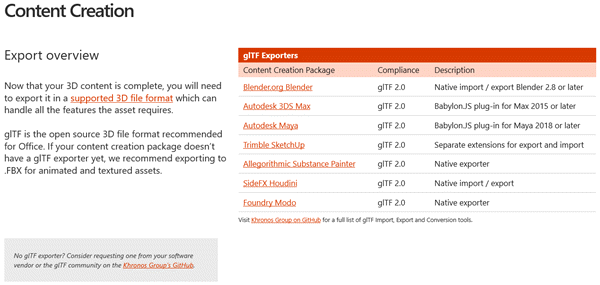
További források
Fedezze fel a 3D-s tartalmak megtekintésére, elemzésére és érvényességének fedezésére használható eszközöket, valamint az egyéb értékes forrásokra mutató hivatkozásokat.
Ajánlott elolvasni: 3D professionals & Office users reviewing 3D content
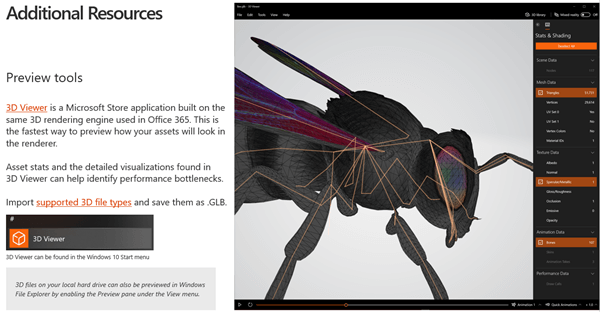
Hová töltsem le a 3D-s tartalomra vonatkozó útmutatót?
-
Az útmutató letöltése PPT formátumban
-
Az útmutató letöltése PDF formátumban
Hallgatunk
Ez a cikk legutóbb 2019. március 26-án frissült. Ha hasznosnak találta a funkció használatát, vagy ha visszajelzése van a továbbjavítására, kérjük, használja az alábbi visszajelzési vezérlőelemeket, és tudakodjon arról, hogy miként te tejük még jobbá.
Lásd még
3D modellek létrehozása Windows Mixed Reality










